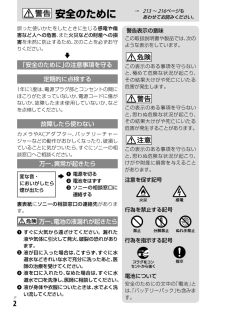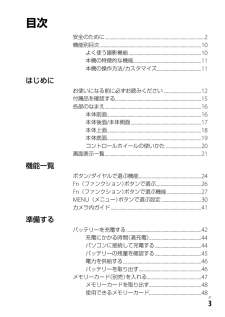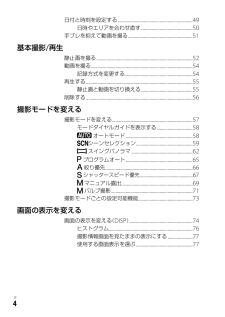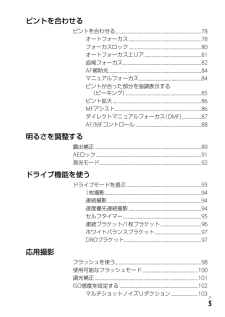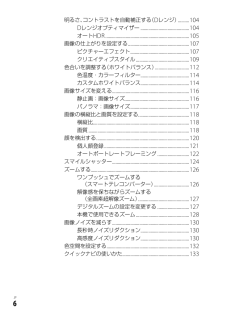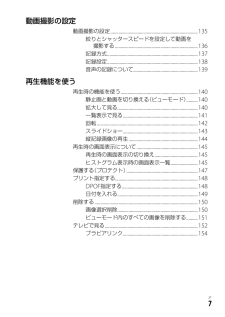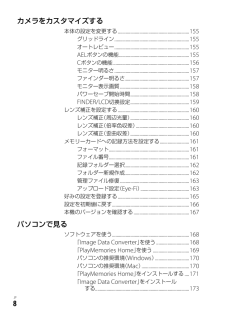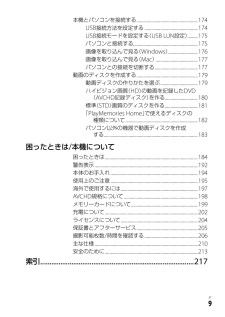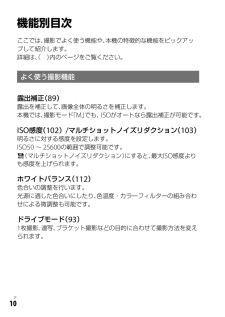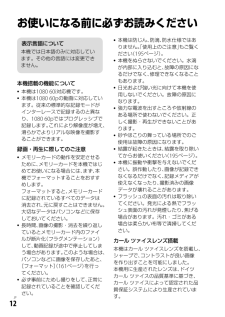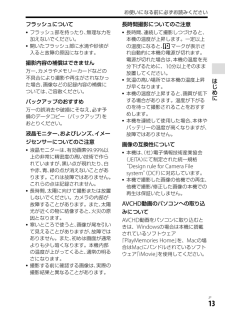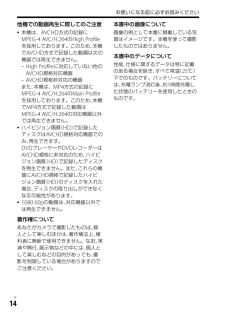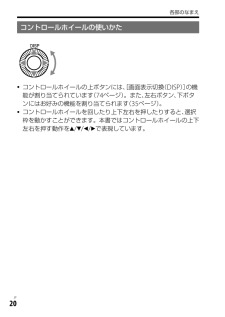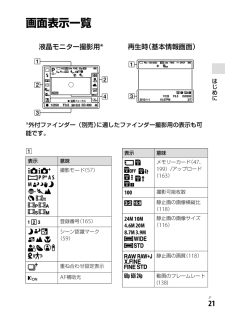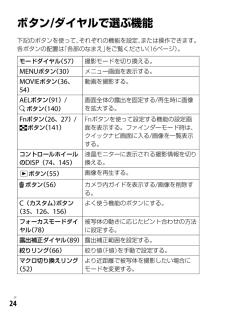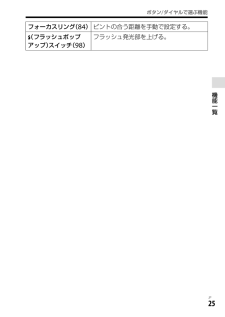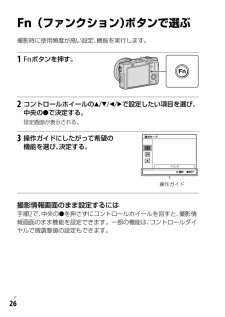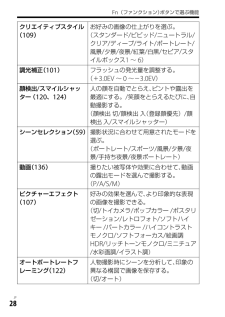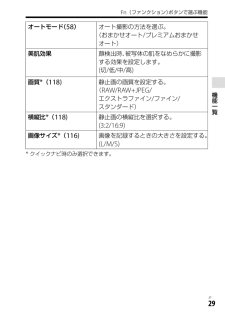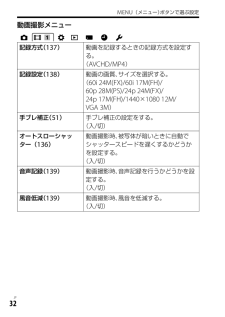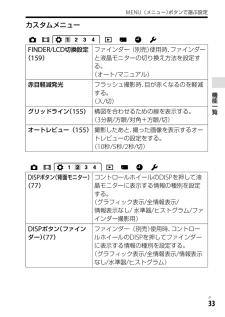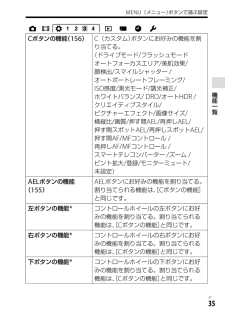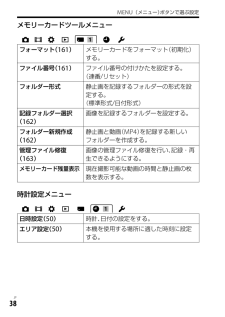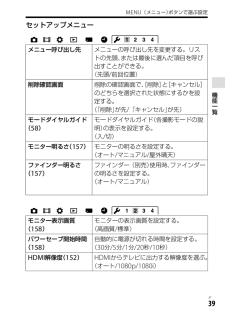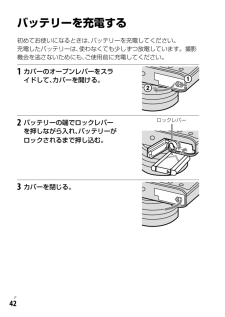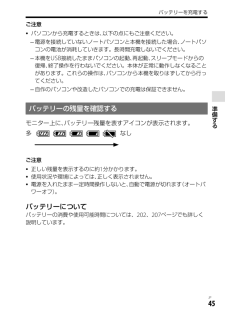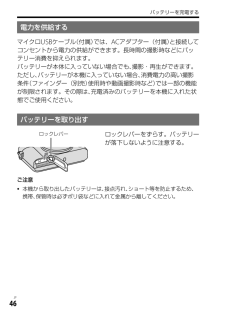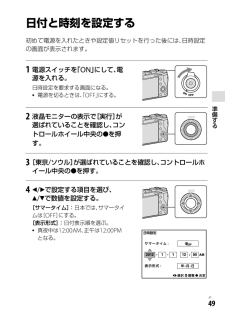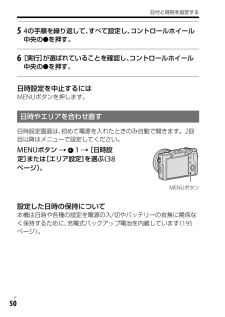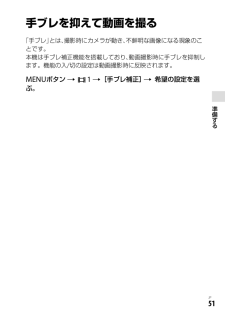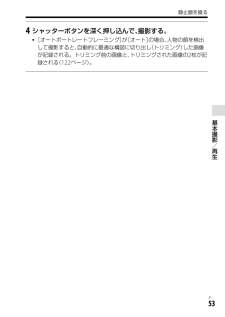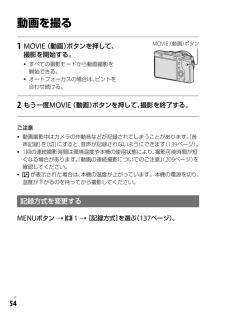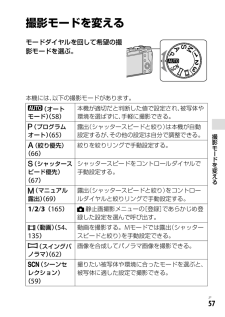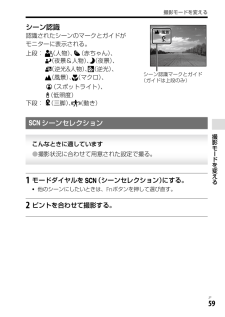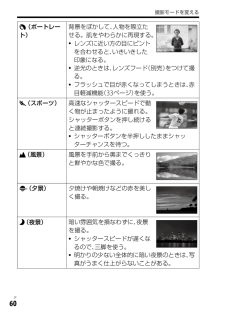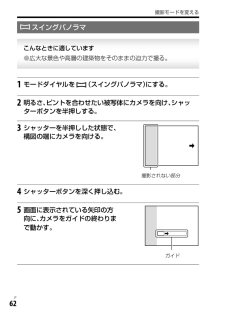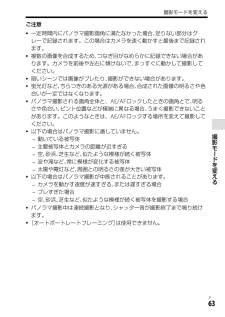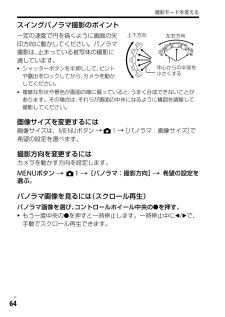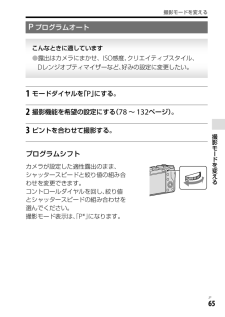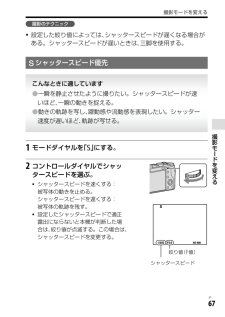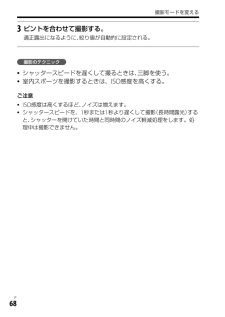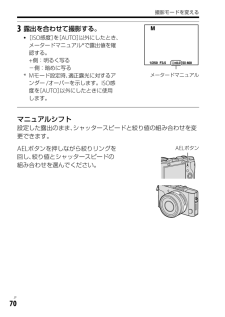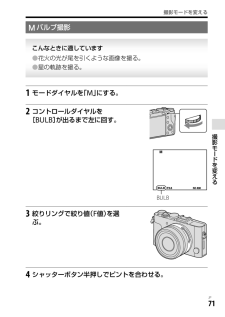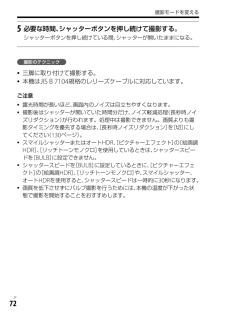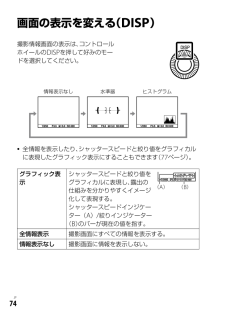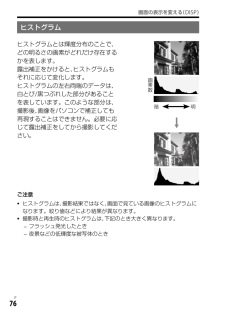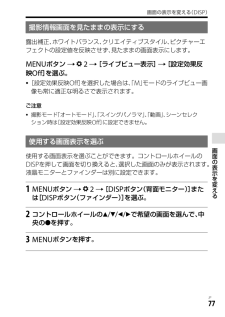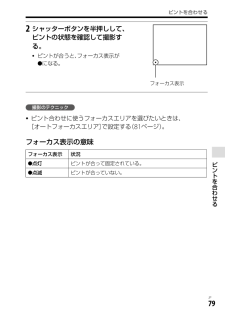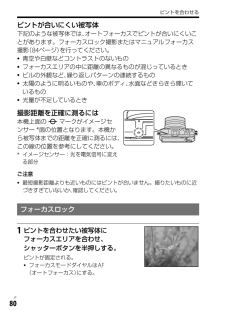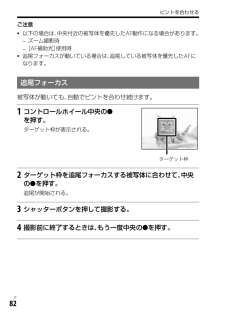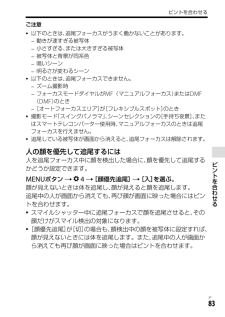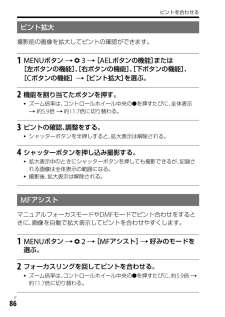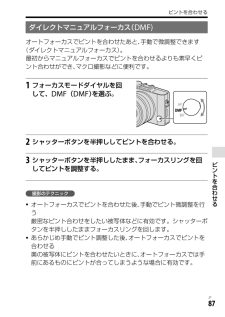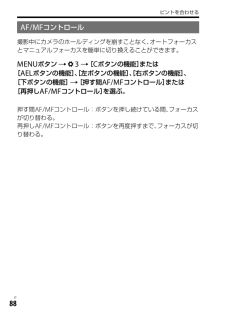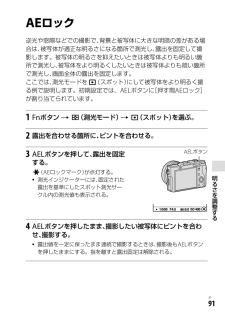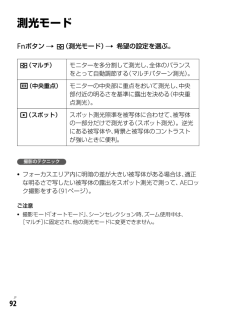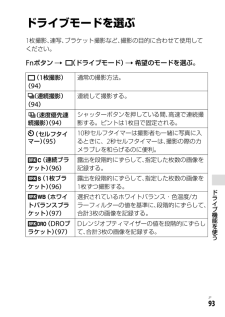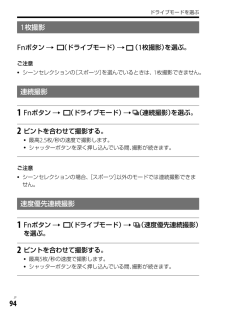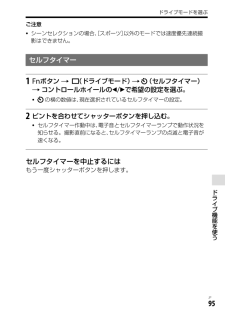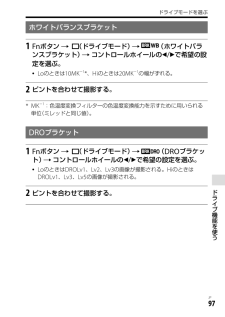-1


135 / 223 ページ
現在のページURL
動画撮影の設定ここでは、動画の応用的な撮影方法を紹介します。撮影のテクニックピントを合わせてから、録画を開始する。以下の設定は、静止画撮影のときの設定値を使える。ISO感度/ホワイトバランス/クリエイティブスタイル/露出補正/オートフォーカスエリア/測光モード/顔検出/追尾フォーカス/Dレンジオプティマイザー /ピクチャーエフェクト デジタルズームを使うと、動画撮影中でもズームできる 127ペー(ジ)。ご注意フルサイズの動画を撮影するには、手ブレ補正][切][をにして撮影してく。ださい 51ページ)( カメラを太陽など強い光源に向けて撮影しないでください。カメラの内部が故障する恐れがあります。 AVCHD方式で記録した動画をパソコンに取り込むときは、PlayMemories「を使用してください 169ページ)(。Home」 長時間、連続して撮影しつづけると、本機の温度が上昇し、画質が低下する場合があります。 動画撮影時のISO感度は、ISO100 ∼ 6400まで選べます。ISO6400よりも大きい設定値の状態で動画撮影を始めると、ISO6400に切り替わります。ISO100よりも小さい設定値の状態で動画撮影を始めると、ISO100に切り替わります。動画撮影を終えると元の設定値に戻ります。 ISO感度を[マルチショットノイズリダクション]に設定しているときは、一になります。時的に AUTO][ [ピクチャーエフェクト][ソフトフォーカス] 絵画調HDR] リッチの[、[、トーンモノクロ] ミニチュア] 水彩画調] イラスト調][、[、[、は設定できません。動画撮影が開始されると一時的に[切]になります。動画撮影の設定JP135
参考になったと評価  10人が参考になったと評価しています。
10人が参考になったと評価しています。
このマニュアルの目次
-
1 .■ 困ったときは(サポートのご案内)ホームページで...■ 困ったときは(サポートのご案内)ホームページで調べるhttp://www.sony.co.jp/cyber-shot/support/サイバーショットオフィシャルWEBサイトhttp://www.sony.co.jp/cyber-shot/サイバーショットの最新情報、撮影テクニック、アクセサリーなどに関する情報を掲載しています。英語の取扱説明書のダウンロードもできます。(English manual download service is available.)ソフトウェアのサポート情報http://w...
-
2 .安全のために誤った使いかたをしたときに生じる感電や...安全のために誤った使いかたをしたときに生じる感電や傷害など人への危害、また火災などの財産への損害を未然に防止するため、次のことを必ずお守りください。→213 ∼ 216ページもあわせてお読みください。警告表示の意味この取扱説明書や製品では、次のような表示をしています。「安全のために」の注意事項を守る定期的に点検する電源プラグ部とコンセントの間に1年に1度は、ほこりがたまっていないか、電源コードに傷がないか、故障したまま使用していないか、などを点検してください。故障したら使わないカ メ ラ やACア ダ プ...
-
3 .目次安全のために ...................目次安全のために ........................................................................................2機能別目次..........................................................................................10よく使う撮影機能 .......................................................
-
4 .日付と時刻を設定する .................日付と時刻を設定する ..................................................................49日時やエリアを合わせ直す..............................................50手ブレを抑えて動画を撮る .........................................................51基本撮影/再生静止画を撮る ..................................
-
5 .ピントを合わせるピントを合わせる............ピントを合わせるピントを合わせる............................................................................78オートフォーカス ................................................................78フォーカスロック ................................................................80オートフォーカスエリア ...
-
6 .明るさ、コントラストを自動補正する Dレンジ)(....明るさ、コントラストを自動補正する Dレンジ)(..........104Dレンジオプティマイザー ...........................................104オートHDR ..........................................................................105画像の仕上がりを設定する ......................................................107ピクチャーエ...
-
7 .動画撮影の設定動画撮影の設定 .............動画撮影の設定動画撮影の設定 .............................................................................135絞りとシャッタースピードを設定して動画を撮影する .........................................................................136記録方式 ..........................................................
-
8 .カメラをカスタマイズする本体の設定を変更する .....カメラをカスタマイズする本体の設定を変更する ...............................................................155グリッドライン ..................................................................155オートレビュー ..................................................................155AELボタンの機能 ......
-
9 .本機とパソコンを接続する ...............本機とパソコンを接続する ......................................................174USB接続方法を設定する ...............................................174(.........175USB接続モードを設定する USB LUN設定)パソコンと接続する.........................................................175画像を取り込んで見る Window...
-
10 .機能別目次ここでは、撮影でよく使う機能や、本機の特...機能別目次ここでは、撮影でよく使う機能や、本機の特徴的な機能をピックアップして紹介します。詳細は、 )( 内のページをご覧ください。よく使う撮影機能露出補正 89)(露出を補正して、画像全体の明るさを補正します。本機では、撮影モード M」「 でも、 がオートなら露出補正が可能です。ISO((ISO感度 102)/マルチショットノイズリダクション 103)明るさに対する感度を設定します。ISO50 ∼ 25600の範囲で調整可能です。(マルチショットノイズリダクション)にすると、最大ISO感度よりも感度を上げ...
-
11 .機能別目次本機の特徴的な機能マクロモード 52)(...機能別目次本機の特徴的な機能マクロモード 52)(花や料理などに近づいて撮るときに適しています。DRO/オートHDR(104)被写体や背景の明暗の差を細かな領Dレンジオプティマイザーでは、域に分けて分析し、最適な明るさと階調の画像にします。オートHDRでは、露出の異なる3枚の画像を撮影し、画像を合成することにより階調豊かな画像にします。クリエイティブスタイル 109)(画像の仕上がりを13種類の画像スタイルから選べます。選んだスタイルをベースにして、露出補正などの変更も可能です。手持ち夜景 61)(三脚を使...
-
12 .お使いになる前に必ずお読みください表示言語について...お使いになる前に必ずお読みください表示言語について本機では日本語のみに対応しています。その他の言語には変更できません。本機搭載の機能について本機は1080 60i対応機です。 本機は1080 60pの動画に対応しています。従来の標準的な記録モードがインターレースで記録するのと異なり、1080 60pではプログレッシブで記録します。これにより解像度が増え、滑らかでよりリアルな映像を撮影することができます。録画・再生に際してのご注意メモリーカードの動作を安定させるために、メモリーカードを本機ではじめ...
-
13 .お使いになる前に必ずお読みくださいフラッシュについ...お使いになる前に必ずお読みくださいフラッシュについて長時間撮影についてのご注意フラッシュ部を持ったり、無理な力を加えないでください。 開いたフラッシュ部に水滴や砂埃が入ると故障の原因になります。撮影内容の補償はできません万一、カメラやメモリーカードなどの不具合により撮影や再生がされなかった場合、画像などの記録内容の補償については、ご容赦ください。バックアップのおすすめ万一の誤消去や破損にそなえ、必ず予備のデータコピー(バックアップ)をおとりください。液晶モニター、およびレンズ、イメージセンサーについて...
-
14 .お使いになる前に必ずお読みください他機での動画再生...お使いになる前に必ずお読みください他機での動画再生に際してのご注意本書中の画像について本機は、AVCHD方式の記録にMPEG-4 AVC/H.264のHigh Profileを採用しております。このため、本機でAVCHD方式で記録した動画は次の機器では再生できません。 High Profileに対応していない他のAVCHD規格対応機器 AVCHD規格非対応の機器また、本機は、MP4方式の記録にMPEG-4 AVC/H.264のMain Profileを採用しております。このため、本機でMP4方式で記録し...
-
15 .付属品を確認する万一、不足の場合はお買い上げ店にご...付属品を確認する万一、不足の場合はお買い上げ店にご相談ください。( )内の数字は個数です。カメラ 1)(リチャージャブルバッテリーパックNP-BX1 1)(シューキャップ 1)(本機に(装着)はじめに取扱説明書 1)本書)( (保証書 1)(マイクロUSBケーブル 1)(クリーニングクロス 1)(ACアダプター AC-UD11(1)ショルダーストラップ 1)(レンズキャップ 1)(JP15
-
16 .各部のなまえ()の数字は、参照ページです。本体前面...各部のなまえ()の数字は、参照ページです。本体前面 ショルダーストラップ取り付け部ストラップの両方の先端をそれぞれ取り付けます。(AF補助光発光部 84)/セルフタイマーランプ 95)( レンズフード指標 レンズ 絞りリング 66)( 絞り指標/マクロ切り換え指標 マクロ切り換えリング 52)( フォーカスモードダイヤル(78) フォーカスリング 84)(JP16
-
17 .各部のなまえ本体後面/本体側面はじめに (フラッ...各部のなまえ本体後面/本体側面はじめに (フラッシュポップアップ)スイッチ 98)( 明るさセンサー(157) 充電ランプ 43)( マイクロUSB端子 171)( 撮影時:AEL AEロック)(ボタン 35、70、91、155)(再生時: (拡大)ボタン(140)ファンクション 撮影時:Fnボタン 26、27)(再生時: (一覧表示)ボタン 141)((HDMIマイクロ端子 152) (マイク)端子外部マイクを接続すると自動的に内蔵マイクから外部マイクに切り替わります。プラグインパワー...
-
18 .各部のなまえ本体上面 シャッターボタン 52)(...各部のなまえ本体上面 シャッターボタン 52)( 露出補正ダイヤル 89)(ボタン 35、(C(カスタム)126、156) 電源スイッチ 49)( モードダイヤル 57)( マルチインターフェースシュー *イメージセンサー位置表示 80)( フラッシュ **(98) マイク***(139)*マルチインターフェースシュー対応アクセサリーについて詳しくは、専用サポートサイトでご確認ください。http://www.sony.co.jp/cybershot/support/JP18アクセサリーシュ...
-
19 .各部のなまえ本体底面はじめに バッテリー挿入口 ...各部のなまえ本体底面はじめに バッテリー挿入口 42)( メモリーカード挿入口 47)( アクセスランプ 48)( ロックレバー スピーカー 三脚用ネジ穴ネジの長さが5.5mm未満の三脚を使う。5.5mm以上の三脚ではしっかり固定できず、本機を傷つけることがあります。 バッテリー /メモリーカードカバー 42、47)(JP19
-
20 .各部のなまえコントロールホイールの使いかたコントロ...各部のなまえコントロールホイールの使いかたコントロールホイールの上ボタンには、画面表示切換 DISP)の機[(]能が割り当てられています 74ページ)(。また、左右ボタン、下ボタンにはお好みの機能を割り当てられます 35ページ)(。 コントロールホイールを回したり上下左右を押したりすると、選択枠を動かすことができます。本書ではコントロールホイールの上下左右を押す動作を///で表現しています。JP20
-
21 .画面表示一覧液晶モニター撮影用*再生時(基本情報画...画面表示一覧液晶モニター撮影用*再生時(基本情報画面)はじめにに適したファインダー撮影用の表示も可*外付ファインダー(別売)能です。表示表示意味メモリーカード 47、(199)/アップロード(163)撮影モード 57)(M意味P P* A S100撮影可能枚数静止画の画像横縦比(118)登録番号 165)(シーン認識マーク(59)24M 10M4.6M 20M8.7M 3.9M静止画の画像サイズ(116)静止画の画質 118)(重ね合わせ設定表示AF補助光動画のフレームレート(138)JP21
-
22 .画面表示一覧表示意味表示動画の記録設定 138)(...画面表示一覧表示意味表示動画の記録設定 138)(意味フラッシュモード((98) 赤目軽減 33)/フォーカスモード(78)バッテリー容量 45)(オートフォーカスエリア 81)(フラッシュ充電表示(98)美肌効果設定効果反映Off(77)動画音声記録オフ(139)風音低減オン 139)(顔検出 120)/スマイ(ルシャッター(124)手ブレ補正/手ブレ警告 51)(測光モード 92)(温度上昇警告 13)(管理ファイルフル警告(193)/管理ファイルエラー警告 193)(ビューモード 140)(100-0
-
23 .画面表示一覧表示意味露出補正 89)/ メー(ター...画面表示一覧表示意味露出補正 89)/ メー(タードマニュアル(70)調光補正 101)(測光インジケーター((91)ファインダー表示のみ)スマイル検出感度インジケーター(124)表示意味3/7画像番号/ビューモード内画像枚数追尾フォーカス追尾フォーカス 82)(表示は意味じめスポット測光サークル(92)に水準器 75)(スマートテレコンバーター(126)表示意味録画 0:12動画の記録時間(分:秒)フォーカス 52、79)(1/250シャッタースピード(67)F3.5絞り値 66)(ISO400ス...
-
24 .ボタン/ダイヤルで選ぶ機能下記のボタンを使って、そ...ボタン/ダイヤルで選ぶ機能下記のボタンを使って、それぞれの機能を設定、または操作できます。各ボタンの配置は「各部のなまえ」をご覧ください 16ページ)(。モードダイヤル 57)((MENUボタン 30)(MOVIEボタン 36、54)(AELボタン 91)/ボタン 140)((Fnボタン 26、27)/ボタン 141)(コントロールホイールのDISP(74、145)ボタン 55)(ボタン 56)(ボタンC(カスタム)(35、126、156)フォーカスモードダイヤル 78)(撮影モードを切り換える。メニュー画...
-
25 .ボタン/ダイヤルで選ぶ機能フォーカスリング 84)...ボタン/ダイヤルで選ぶ機能フォーカスリング 84) ピントの合う距離を手動で設定する。((フラッシュポップフラッシュ発光部を上げる。アップ)スイッチ 98)(機能一覧JP25
-
26 .ボタンで選ぶFn(ファンクション)撮影時に使用頻度...ボタンで選ぶFn(ファンクション)撮影時に使用頻度が高い設定、機能を実行します。1 Fnボタンを押す。2 コントロールホイールの///で設定したい項目を選び、中央ので決定する。設定画面が表示される。3 操作ガイドにしたがって希望の機能を選び、決定する。操作ガイド撮影情報画面のまま設定するには手順2で、中央のを押さずにコントロールホイールを回すと、撮影情報画面のまま機能を設定できます。一部の機能は、コントロールダイヤルで微調整値の設定もできます。JP26
-
27 .ボタンで選ぶFn(ファンクション)機能Fnボタンで...ボタンで選ぶFn(ファンクション)機能Fnボタンで設定する機能は以下の通りです。ドライブモード 93)(連続撮影などの撮影方法を設定する。(1枚撮影/連続撮影/速度優先連続撮影/セルフタイマー /連続ブラケット/1枚ブラケット/ホワイトバランスブラケット/DROブラケット)フラッシュモード 98)(一覧明るさに対する感度を設定する。数値が大きいほど、シャッタースピードをより速くすることができる。(マルチショットノイズリダクション/ISO AUTO ∼ 102400)測光モード 92)(能フラッシュの発光方式...
-
28 .ボタンで選ぶ機能Fn(ファンクション)クリエイティ...ボタンで選ぶ機能Fn(ファンクション)クリエイティブスタイル お好みの画像の仕上がりを選ぶ。(109)(スタンダード/ビビッド/ニュートラル/クリア/ディープ/ライト/ポートレート/風景/夕景/夜景/紅葉/白黒/セピア/スタイルボックス1 ∼ 6)調光補正 101)(フラッシュの発光量を調整する。(+3.0EV ∼ 0 ∼−3.0EV)顔検出/スマイルシャッター 120、124)(人の顔を自動でとらえ、ピントや露出を最適にする。/笑顔をとらえるたびに、自動撮影する。(顔検出 切/顔検出 入(登録顔優先)/顔...
-
29 .ボタンで選ぶ機能Fn(ファンクション)オートモード...ボタンで選ぶ機能Fn(ファンクション)オートモード 58)(美肌効果画質*(118)横縦比*(118)オート撮影の方法を選ぶ。(おまかせオート/プレミアムおまかせオート)顔検出時、被写体の肌をなめらかに撮影する効果を設定します。(切/低/中/高)静止画の画質を設定する。(RAW/RAW+JPEG/エクストラファイン/ファイン/スタンダード)機能一覧静止画の横縦比を選択する。(3:2/16:9)画像サイズ*(116)画像を記録するときの大きさを設定する。(L/M/S)* クイックナビ時のみ選択できます。JP2...
-
30 .ボタンで選ぶ設MENU(メニュー)定撮影、再生、操...ボタンで選ぶ設MENU(メニュー)定撮影、再生、操作方法などカメラ全体に関する基本設定を変更したり、機能の実行を行えます。コントロールホイールの///で選び、コMENUボタンを押して、ントロールホイール中央のを押します。メニューのページを選ぶメニューの項目を選ぶ静止画撮影メニュー画像サイズ 116)(静止画のサイズを選択する。(L: 24M/M: 10M/S: 4.6M(3:2のとき))L: 20M/M: 8.7M/S: 3.9M(16:9のとき)横縦比 118)(静止画の横縦比を選択する。(3:...
-
31 .ボタンで選ぶ設定MENU(メニュー)全画素超解像ズ...ボタンで選ぶ設定MENU(メニュー)全画素超解像ズーム(127)*デジタルズームよりも高画質でズームする。(入/切)デジタルズーム 127)* 全画素超解像ズーム以上の倍率でズーム(できる。(入/切)機能長秒時ノイズリダクション シャッタースピードを1秒以上にした場合のノイズ軽減処理を設定する。(130)(入/切)高感度ノイズリダクション(130)(AF補助光 84)一覧高感度撮影した場合のノイズ軽減処理を設定する。(標準/弱/切)暗所でピントを合わせるための補助光を発光する。(オート/切)(をにした場合*...
-
32 .ボタンで選ぶ設定MENU(メニュー)動画撮影メニュ...ボタンで選ぶ設定MENU(メニュー)動画撮影メニュー記録方式 137)(動画を記録するときの記録方式を設定する。(AVCHD/MP4)記録設定 138)(動画の画質、サイズを選択する。(60i 24M(FX)/60i 17M(FH)/60p 28M(PS)/24p 24M(FX)/24p 17M(FH)/1440×1080 12M/VGA 3M)手ブレ補正 51)(オートスローシャッター(136)動画撮影時、音声記録を行うかどうかを設定する。(入/切)風音低減 139)(JP動画撮影時、被写体が暗いときに自...
-
33 .ボタンで選ぶ設定MENU(メニュー)カスタムメニュ...ボタンで選ぶ設定MENU(メニュー)カスタムメニュー使用時、ファインダーFINDER/LCD切換設定 ファインダー(別売)(159)赤目軽減発光と液晶モニターの切り換え方法を設定する。(オート/マニュアル)フラッシュ撮影時、目が赤くなるのを軽減する。(入/切)機能一覧グリッドライン 155) 構図を合わせるための線を表示する。((3分割/方眼/対角+方眼/切)撮った画像を表示するオーオートレビュー(155) 撮影したあと、トレビューの設定をする。(10秒/5秒/2秒/切)(背面モニター) コントロールホイー...
-
34 .ボタンで選ぶ設定MENU(メニュー)ピーキングレベ...ボタンで選ぶ設定MENU(メニュー)ピーキングレベル 85)* マニュアルフォーカス撮影のときに、(ピントが合った部分の輪郭を指定された色で強調表示する設定をする。(高/中/低/切)ピーキング色 85)(輪郭を強調表示するピーキング表示の色を設定する。(レッド/イエロー /ホワイト)(MFアシスト 86)手動ピント合わせ時に画像を拡大表示する。(入/切)ピント拡大時間拡大表示する時間を設定する。(2秒/5秒/無制限)露出補正などの設定値ライブビュー表示 77) 画面の見えかたに、(を反映するかどうかを設定す...
-
35 .ボタンで選ぶ設定MENU(メニュー)(ボタンにお好...ボタンで選ぶ設定MENU(メニュー)(ボタンにお好みの機能を割Cボタンの機能 156) C(カスタム)り当てる。(ドライブモード/フラッシュモードオートフォーカスエリア/美肌効果/顔検出/スマイルシャッター /オートポートレートフレーミング/ISO感度/測光モード/調光補正/ホワイトバランス/ DRO/オートHDR /クリエイティブスタイル/ピクチャーエフェクト/画像サイズ/横縦比/画質/押す間AEL/再押しAEL/押す間スポットAEL/再押しスポットAEL/押す間AF/MFコントロール /再押しAF/MF...
-
36 .ボタンで選ぶ設定MENU(メニュー)スマートテレコ...ボタンで選ぶ設定MENU(メニュー)スマートテレコンバーター /ズーム 126)(ボタンに[スマートテレコンバーター /ズーム]を割り当てたときに、使用する機能を選択する。(スマートテレコンバーター /ズーム)ボタンMOVIE(動画)MOVIEボタンが有効になるモードを設定する。(常に有効/動画モードのみ有効)[、[、は割り*[押す間AEL] 押す間スポットAEL] 押す間AF/MFコントロール]当てられません。露出補正の影響 90)(露出補正値をフラッシュの調光に反映するかどうかを設定する。(定常光+フラ...
-
37 .ボタンで選ぶ設定MENU(メニュー)再生メニュー静...ボタンで選ぶ設定MENU(メニュー)再生メニュー静止画/動画 切換(140)削除 150)(静止画と動画の表示を切り換える。(フォルダービュー(静止画)/フォルダービュー(MP4)/AVCHDビュー)画像を削除する。(画像選択/フォルダー内全て/AVCHDビュー動画全て)機能一覧(スライドショー 143) 画像を連続再生する。(リピート/間隔設定/画像種別)一覧表示 141)(回転 142)(画像を一覧表示する。(4枚/9枚)画像を左に回転する。)(0° 90° 180° 270°///プロテクト 147)...
-
38 .ボタンで選ぶ設定MENU(メニュー)メモリーカード...ボタンで選ぶ設定MENU(メニュー)メモリーカードツールメニューフォーマット 161)(メモリーカードをフォーマット(初期化)する。ファイル番号 161)(ファイル番号の付けかたを設定する。(連番/リセット)フォルダー形式静止画を記録するフォルダーの形式を設定する。(標準形式/日付形式)記録フォルダー選択(162)画像を記録するフォルダーを設定する。フォルダー新規作成(162)を記録する新しい静止画と動画 MP4)(フォルダーを作成する。管理ファイル修復(163)画像の管理ファイル修復を行い、記録・再生でき...
-
39 .ボタンで選ぶ設定MENU(メニュー)セットアップメ...ボタンで選ぶ設定MENU(メニュー)セットアップメニューメニュー呼び出し先メニューの呼び出し先を変更する。リストの先頭、または最後に選んだ項目を呼び出すことができる。(先頭/前回位置)削除確認画面削除の確認画面で、削除][キャンセル][とのどちらを選択された状態にするかを設定する。(「削除」が先/「キャンセル」が先)モードダイヤルガイド(58)機能一覧モードダイヤルガイド(各撮影モードの説明)の表示を設定する。(入/切)モニター明るさ 157) モニターの明るさを設定する。((オート/マニュアル/屋外晴天)...
-
40 .ボタンで選ぶ設定MENU(メニュー)(HDMI機器...ボタンで選ぶ設定MENU(メニュー)(HDMI機器制御 154) ブラビアリンク対応のテレビと接続した場合、テレビのリモコンで操作するかどうか設定する。(入/切)アップロード設定*(163)市販のEye-Fiカードを使うときのアップロード通信設定をする。(入/切)(USB接続 174)接続するパソコンやUSB機器に合わせて設定する。(オート/マスストレージ/MTP)(USB LUN設定 175)本機をUSBでパソコンなどと接続するときのモードを設定する。(マルチ/シングル)USB給電USB接続して給電するか...
-
41 .カメラ内ガイド(削除)ボタンは、画像削除の他にカメ...カメラ内ガイド(削除)ボタンは、画像削除の他にカメラ内ガイド機能も持っています。Fn画面やメニュー画面を表示中にボタンを押すと、選んだ機能、設定に関する説明を表示します。(削除)ボタン機能一覧JP41
-
42 .バッテリーを充電する初めてお使いになるときは、バッ...バッテリーを充電する初めてお使いになるときは、バッテリーを充電してください。充電したバッテリーは、使わなくても少しずつ放電しています。撮影機会を逃さないためにも、ご使用前に充電してください。1 カバーのオープンレバーをスライドして、カバーを開ける。2 バッテリーの端でロックレバーを押しながら入れ、バッテリーがロックされるまで押し込む。3 カバーを閉じる。JP42ロックレバー
-
43 .バッテリーを充電するをマイクロUSBケーブル(付属...バッテリーを充電するをマイクロUSBケーブル(付属)4 本機とACアダプター(付属)でつなぎ、ACアダプターをコンセントに取り付ける。コンセントへ準備するカメラの充電ランプがオレンジ色に点灯し、充電が始まる。 充電中は本機の電源を切った状態にしておいてください。 残量があるバッテリーも充電できます。 充電ランプが点滅し充電が完了しなかった場合は、一度バッテリーを取りはずし、再度装着してください。充電ランプ点灯:充電中消灯:充電終了点滅:充電エラー、または温度が適切な範囲にないための充電一時待機JP43...
-
44 .バッテリーを充電するご注意ACアダプター...バッテリーを充電するご注意ACアダプターをコンセントにつないでもカメラの充電ランプが点滅する場合は、充電に適した温度範囲外にあるため一時待機状態になっています。充電に適した温度範囲に戻れば充電可能です。バッテリーの充電は周囲の温度が10℃∼ 30℃の環境で行ってください。バッテリーの端子が汚れていると正しく充電できない場合があります。バッテリーの端子を乾いた布または綿棒などで拭いてください。不ACアダプターは手近なコンセントを使用してください。本機を使用中、具合が生じたときはすぐにコンセントからプ...
-
45 .バッテリーを充電するご注意パソコンから充電すると...バッテリーを充電するご注意パソコンから充電するときは、以下の点にもご注意ください。 電源を接続していないノートパソコンと本機を接続した場合、ノートパソコンの電池が消耗していきます。長時間充電しないでください。再起動、スリープモードからの 本機をUSB接続したままパソコンの起動、復帰、終了操作を行わないでください。本体が正常に動作しなくなることがあります。これらの操作は、パソコンから本機を取りはずしてから行ってください。 自作のパソコンや改造したパソコンでの充電は保証できません。準バッテリーの残量を確...
-
46 .バッテリーを充電する電力を供給するマイクロUSBケ...バッテリーを充電する電力を供給するマイクロUSBケーブル(付属)では、ACアダプター(付属)と接続してコンセントから電力の供給ができます。長時間の撮影時などにバッテリー消費を抑えられます。バッテリーが本体に入っていない場合でも、撮影・再生ができます。ただし、バッテリーが本機に入っていない場合、消費電力の高い撮影条件(ファインダー(別売)使用時や動画撮影時など)では一部の機能が制限されます。その際は、充電済みのバッテリーを本機に入れた状態でご使用ください。バッテリーを取り出すロックレバーロックレバーをずらす。...
-
47 .メモリーカード(別売)を入れる本機で使用できるメモ...メモリーカード(別売)を入れる本機で使用できるメモリーカードは、メモリースティック デュオ”“とSDカードです。詳しくは48、199 ∼ 201ページをご覧ください。1 カバーのオープンレバーをスライドして、カバーを開ける。準備(別売)を入れる。2 メモリーカードする切り欠き部をイラストの向きにして、カチッというまで押し込みます。切り欠きの向きに注意する3 カバーを閉じる。JP47
-
48 .メモリーカード(別売)を入れるメモリーカードを取り...メモリーカード(別売)を入れるメモリーカードを取り出すアクセスランプが消えていることを確認して、メモリーカードを押す。アクセスランプご注意アクセスランプ点灯中は、メモリーカード/バッテリーを取り出さないでください。データやメモリーカードが壊れることがあります。使用できるメモリーカード使用できるメモリーカードは以下の通りです。ただし、すべてのメモリーカードの動作を保証するものではありません。対応メモリーカード静止画動画本書での表現メモリースティック PROデュオ○○ Mark2のみ)(メモリースティックPR...
-
49 .日付と時刻を設定する初めて電源を入れたときや設定値...日付と時刻を設定する初めて電源を入れたときや設定値リセットを行った後には、日時設定の画面が表示されます。「にして、電1 電源スイッチを ON」源を入れる。日時設定を要求する画面になる。 電源を切るときは、OFF」「にする。準備[実行]が2 液晶モニターの表示でする選ばれていることを確認し、コントロールホイール中央のを押す。が選ばれていることを確認し、コントロールホ3[東京/ソウル]イール中央のを押す。4 /で設定する項目を選び、/で数値を設定する。[サマータイム]:日本では、サマータイにする。...
-
50 .日付と時刻を設定するすべて設定し、コントロールホイ...日付と時刻を設定するすべて設定し、コントロールホイール5 4の手順を繰り返して、中央のを押す。が選ばれていることを確認し、コントロールホイール6[実行]中央のを押す。日時設定を中止するにはMENUボタンを押します。日時やエリアを合わせ直す日時設定画面は、初めて電源を入れたときのみ自動で開きます。2回目以降はメニューで設定してください。MENUボタン 1 [日時設定]または[エリア設定]を選ぶ 38(ページ)。MENUボタン設定した日時の保持について本機は日時や各種の設定を電源の入/切やバッテリーの有...
-
51 .手ブレを抑えて動画を撮る「手ブレ」とは、撮影時にカ...手ブレを抑えて動画を撮る「手ブレ」とは、撮影時にカメラが動き、不鮮明な画像になる現象のことです。本機は手ブレ補正機能を搭載しており、動画撮影時に手ブレを抑制します。機能の入/切の設定は動画撮影時に反映されます。MENUボタン ぶ。1 [手ブレ補正] 希望の設定を選準備するJP51
-
52 .静止画を撮るオートモードでは、本機が適切だと判断し...静止画を撮るオートモードでは、本機が適切だと判断した値で設定され、被写体や環境を選ばずに、手軽に撮影できます。1 モードダイヤルを(オートモード)にする。構図を決める。2 脇を締めて構え、3 シャッターボタンを半押しして、ピントを合わせる。ピントが合うと、(フォーカス表示)●が。点灯する 79ページ)( ピントが合う最短距離はイメージセから約0.3 mンサー位置 80ページ)(です。 マクロ切り換えリングを回してにすると、マクロ撮影「0,2m-0,35m」になり、ピントが合う最短距離が約0.2 mになり...
-
53 .静止画を撮る撮影する。4 シャッターボタンを深く押...静止画を撮る撮影する。4 シャッターボタンを深く押し込んで、 [オートポートレートフレーミング][オート]がの場合、人物の顔を検出して撮影すると、自動的に最適な構図に切り出し(トリミング)した画像が記録される。トリミング前の画像と、トリミングされた画像の2枚が記。録される 122ページ)(基本撮影╱再生JP53
-
54 .動画を撮るボタンを押して、1 MOVIE(動画)ボ...動画を撮るボタンを押して、1 MOVIE(動画)ボタンMOVIE(動画)撮影を開始する。すべての撮影モードから動画撮影を開始できる。オートフォーカスの場合は、ピントを合わせ続ける。ボタンを押して、撮影を終了する。2 もう一度MOVIE(動画)ご注意動画撮影中はカメラの作動音などが記録されてしまうことがあります。音[。声記録][切]をにすると、音声が記録されないようにできます 139ページ)(撮影可能時間が短1回の連続撮影時間は環境温度や本機の使用状態により、をくなる場合があります。動画の連続撮影に...
-
55 .再生する1ボタンボタンを押す。2 コントロールダイ...再生する1ボタンボタンを押す。2 コントロールダイヤルを左右に回して画像を選ぶ。動画を再生する場合はコントロールホイール中央のを押す。基本動画再生中にできることコントロールホイール操作撮一時停止/再生╱早送り早戻し正方向スロー再生一時停止中にコントロールホイールを右に回す逆方向スロー再生一時停止中にコントロールホイールを左に回す コマ送りになる。音量 /情報表示影再生ご注意本機以外で撮影された動画ファイルは再生できない場合があります。静止画と動画を切り換える静止画を再生するには、静...
-
56 .削除する一度削除した画像は、元に戻せません。削除し...削除する一度削除した画像は、元に戻せません。削除してよいか、事前に確認してください。1 削除したい画像を表示して、(削除)ボタンを押す。(削除)ボタン[削除]を選び、中央のを押す。2 コントロールホイールのでご注意JP56プロテクトされている画像は削除できません。
-
57 .撮影モードを変えるモードダイヤルを回して希望の撮影...撮影モードを変えるモードダイヤルを回して希望の撮影モードを選ぶ。本機には、以下の撮影モードがあります。(オートモード)58)(本機が適切だと判断した値で設定され、被写体や環境を選ばずに、手軽に撮影できる。(プログラムオート)65)(露出(シャッタースピードと絞り)は本機が自動設定するが、その他の設定は自分で調整できる。撮絞りを絞りリングで手動設定する。モ(絞り優先)(66)影ードを(シャッタース シャッタースピードをコントロールダイヤルで手動設定する。ピード優先)(67)(マニュアル露出)69)(える露出(...
-
58 .撮影モードを変えるモードダイヤルガイドを表示するモ...撮影モードを変えるモードダイヤルガイドを表示するモードダイヤルガイド(各撮影モードの説明)を表示すると、モードダイヤルを回したときに撮影モード内のモードを変えられます。を1 MENUボタン 1 [モードダイヤルガイド][入]選ぶ。2 モードダイヤルで希望の撮影モードを選ぶ。選んだ撮影モードのガイドが表示される。3 コントロールホイール中央のを押す。コント4 希望のモードが選択できる撮影モードにしたときは、ロールホイールの/で希望のモードを選ぶ。オートモード1 モードダイヤルを(オートモード)...
-
59 .撮影モードを変えるシーン認識認識されたシーンのマー...撮影モードを変えるシーン認識認識されたシーンのマークとガイドがモニターに表示される。上段:(人物) (赤ちゃん)、、(夜景&人物)、(夜景)、(逆光&人物)、(逆光)、(風景)、(マクロ)、(スポットライト)、(低照度)、下段: (三脚) (動き)シーン認識マークとガイド(ガイドは上段のみ)シーンセレクション撮影モこんなときに適していますー●撮影状況に合わせて用意された設定で撮る。ドを変える1 モードダイヤルを(シーンセレクション)にする。他のシーンにしたいときは、Fnボタンを押して選び直す。2 ピントを...
-
60 .撮影モードを変える(ポートレート)背景をぼかして、...撮影モードを変える(ポートレート)背景をぼかして、人物を際立たせる。肌をやわらかに再現する。 レンズに近い方の目にピントを合わせると、いきいきした印象になる。 逆光のときは、レンズフード(別売)をつけて撮る。 フラッシュで目が赤くなってしまうときは、赤目軽減機能 33ページ)(を使う。(スポーツ)高速なシャッタースピードで動く物が止まったように撮れる。シャッターボタンを押し続けると連続撮影する。 シャッターボタンを半押ししたままシャッターチャンスを待つ。(風景)風景を手前から奥までくっきりと鮮やかな...
-
61 .撮影モードを変える(手持ち夜景) 三脚を使わずにノ...撮影モードを変える(手持ち夜景) 三脚を使わずにノイズが少ない夜景を撮る。連写を行い、画像を合成して被写体ブレや手ブレ、ノイズを軽減して記録する。 以下の場合はノイズを軽減する効果が弱くなる。 動きの大きな被写体 主要被写体とカメラの距離が近すぎる 空、砂浜、芝生など、似たような模様が続く被写体 波や滝など、常に模様が変化する被写体 蛍光灯など、ちらつきのある光源がある場合、ブロック状のノイズが発生することがある。(夜景ポートレート)撮夜景を背景に手前の人物を撮る。 シャッタースピードが遅くな...
-
62 .撮影モードを変えるスイングパノラマこんなときに適し...撮影モードを変えるスイングパノラマこんなときに適しています●広大な景色や高層の建築物をそのままの迫力で撮る。1 モードダイヤルを(スイングパノラマ)にする。ピントを合わせたい被写体にカメラを向け、シャッ2 明るさ、ターボタンを半押しする。3 シャッターを半押しした状態で、構図の端にカメラを向ける。撮影されない部分4 シャッターボタンを深く押し込む。5 画面に表示されている矢印の方向に、カメラをガイドの終わりまで動かす。ガイドJP62
-
63 .撮影モードを変えるご注意一定時間内に...撮影モードを変えるご注意一定時間内にパノラマ撮影画角に満たなかった場合、足りない部分はグレーで記録されます。この場合はカメラを速く動かすと最後まで記録されます。複数の画像を合成するため、つなぎ目がなめらかに記録できない場合があります。カメラを前後や左右に傾けないで、まっすぐに動かして撮影してください。暗いシーンでは画像がブレたり、撮影ができない場合があります。蛍光灯など、ちらつきのある光源がある場合、合成された画像の明るさや色合いが一定ではなくなります。パノラマ撮影される画角全体と、AE/AF...
-
64 .撮影モードを変えるスイングパノラマ撮影のポイント一...撮影モードを変えるスイングパノラマ撮影のポイント一定の速度で円を描くように画面の矢印方向に動かしてください。パノラマ撮影は、止まっている被写体の撮影に適しています。上下方向左右方向中心からの半径を小さくするシャッターボタンを半押しして、ピントや露出をロックしてから、カメラを動かしてください。複雑な形状や景色が画面の端に偏っていると、うまく合成できないことがあります。その場合は、それらが画面の中央になるように構図を調整して撮影してください。画像サイズを変更するには画像サイズは、MENUボタン 希望の設定...
-
65 .撮影モードを変えるプログラムオートこんなときに適し...撮影モードを変えるプログラムオートこんなときに適していますクリエイティブスタイル、●露出はカメラにまかせ、ISO感度、好みの設定に変更したい。Dレンジオプティマイザーなど、「 にする。1 モードダイヤルを P」(。2 撮影機能を希望の設定にする 78 ∼ 132ページ)3 ピントを合わせて撮影する。撮影モープログラムシフトドを変カメラが設定した適性露出のまま、シャッタースピードと絞り値の組み合わせを変更できます。コントロールダイヤルを回し、絞り値とシャッタースピードの組み合わせを選んでください。撮影モード表...
-
66 .撮影モードを変える絞り優先こんなときに適しています...撮影モードを変える絞り優先こんなときに適しています●被写体だけをくっきりとさせて、前後をぼかしたい。絞りを開けるほど、ピントの合う範囲が狭くなる(被写界深度が浅くなる)。●風景の奥行きを表したい。絞り込むほど、ピントの合う範囲が前後に広がる(被写界深度が深くなる)。「 にする。1 モードダイヤルを A」絞り値2 絞りリングを回して、 (F値)を選ぶ。絞り値を小さくする:被写体の前後がぼける。絞り値を大きくする:被写体の前後までくっきりとピントが合う。設定した絞り値で適正露出にならないと本機が判断した場合...
-
67 .撮影モードを変える撮影のテクニック設定した絞り値...撮影モードを変える撮影のテクニック設定した絞り値によっては、シャッタースピードが遅くなる場合がある。シャッタースピードが遅いときは、三脚を使用する。シャッタースピード優先こんなときに適しています●一瞬を静止させたように撮りたい。シャッタースピードが速いほど、一瞬の動きを捉える。●動きの軌跡を写し、躍動感や流動感を表現したい。シャッター速度が遅いほど、軌跡が写せる。撮影モ「 にする。1 モードダイヤルを S」ードを2 コントロールダイヤルでシャッ変えタースピードを選ぶ。るシャッタースピードを速くする:被...
-
68 .撮影モードを変える3 ピントを合わせて撮影する。適...撮影モードを変える3 ピントを合わせて撮影する。適正露出になるように、絞り値が自動的に設定される。撮影のテクニックシャッタースピードを遅くして撮るときは、三脚を使う。 室内スポーツを撮影するときは、ISO感度を高くする。ご注意JP68ノイズは増えます。ISO感度は高くするほど、シャッタースピードを、1秒または1秒より遅くして撮影(長時間露光)すると、シャッターを開けていた時間と同時間のノイズ軽減処理をします。処理中は撮影できません。
-
69 .撮影モードを変えるマニュアル露出こんなときに適して...撮影モードを変えるマニュアル露出こんなときに適しています●絞り値とシャッタースピードの両方を調節して、自分の好みの露出で撮る。「 にする。1 モードダイヤルを M」2 シャッタースピードを調整するときはコントロールダイヤルを回し、絞り値を選ぶときは絞りリングを回す。 マニュアルモードでもISOを AUTO][[に設定に設定できる。ISOを AUTO]したときには、設定した絞り値とシャッタースピードで適正露出になるようにISO感度が変化する。[のとき、設定した値でISOが AUTO]適正露出にならないと本...
-
70 .撮影モードを変える3 露出を合わせて撮影する。 ...撮影モードを変える3 露出を合わせて撮影する。 [ISO感度][AUTO]を以外にしたとき、*メータードマニュアル*で露出値を確認する。+側:明るく写る−側:暗めに写る適正露光に対するアMモード設定時、ンダー /オーバーを示します。ISO感以外にしたときに使用度を AUTO][します。メータードマニュアルマニュアルシフト設定した露出のまま、シャッタースピードと絞り値の組み合わせを変更できます。AELボタンを押しながら絞りリングを回し、絞り値とシャッタースピードの組み合わせを選んでください。JP70AELボ...
-
71 .撮影モードを変えるバルブ撮影こんなときに適していま...撮影モードを変えるバルブ撮影こんなときに適しています●花火の光が尾を引くような画像を撮る。●星の軌跡を撮る。「 にする。1 モードダイヤルを M」2 コントロールダイヤルをが出るまで左に回す。[BULB]撮影モードを変えるBULB(を選3 絞りリングで絞り値 F値)ぶ。4 シャッターボタン半押しでピントを合わせる。JP71
-
72 .撮影モードを変えるシャッターボタンを押し続けて撮影...撮影モードを変えるシャッターボタンを押し続けて撮影する。5 必要な時間、シャッターボタンを押し続けている間、シャッターが開いたままになる。撮影のテクニック三脚に取り付けて撮影する。 本機はJIS B 7104規格のレリーズケーブルに対応しています。ご注意JP72露光時間が長いほど、画面内のノイズは目立ちやすくなります。撮影後はシャッターが開いていた時間分だけ、ノイズ軽減処理(長秒時ノイズリダクション)が行われます。処理中は撮影できません。画質よりも撮影タイミングを優先する場合は、長秒時ノイズリ...
-
73 .撮影モードごとの設定可能機能選んでいる撮影モードに...撮影モードごとの設定可能機能選んでいる撮影モードによって、設定できない機能があります。○は選択可能、×は選択不可能を表しています。設定できない機能はグレーで表示されます。撮影モード連続撮 顔検出 スマイル影 94) (120) シャッ(ター(124)オートポートレートフレーミング 122)(×○○○○○×○×○○○×○○○○××○×○○○撮×○×○○○モ×○×○○○×××○×××○×○○○○×××××(65)○○○○○○/(58)露出補 セルフ正 89) タイ(マー(95)(59)(62)(66)○○○○○...
-
74 .画面の表示を変える DISP)(撮影情報画面の表示...画面の表示を変える DISP)(撮影情報画面の表示は、コントロールホイールのDISPを押して好みのモードを選択してください。情報表示なし水準器ヒストグラム全情報を表示したり、シャッタースピードと絞り値をグラフィカルに表現したグラフィック表示にすることもできます 77ページ)(。グラフィック表示シャッタースピードと絞り値をグラフィカルに表現し、露出の(A)仕組みを分かりやすくイメージ化して表現する。シャッタースピードインジケーター(A)/絞りインジケーター(B)のバーが現在の値を指す。全情報表示JP74撮影...
-
75 .画面の表示を変える DISP)(水準器カメラの前後...画面の表示を変える DISP)(水準器カメラの前後左右の傾きを指標 水平方向で示す。水平、平衡状態のときは、表示が緑色になる。 本機を前または後に大きく傾けると、水準器の誤差が大きくなる。前後方向 傾きがほぼ補正された状態でも±1°程度の誤差が生じることがある。ヒストグラムヒストグラムを表示する 76ページ)(。ファインダー撮影用ファインダーをのぞいて撮影するスタイルに適した表示になる。画面の表示を変えるJP75
-
76 .画面の表示を変える DISP)(ヒストグラムヒスト...画面の表示を変える DISP)(ヒストグラムヒストグラムとは輝度分布のことで、どの明るさの画素がどれだけ存在するかを表します。露出補正をかけると、ヒストグラムもそれに応じて変化します。ヒストグラムの左右両端のデータは、白とび/黒つぶれした部分があることを表しています。このような部分は、撮影後、画像をパソコンで補正しても再現することはできません。必要に応じて露出補正をしてから撮影してください。画素数暗明ご注意JP76ヒストグラムは、撮影結果ではなく、画面で見ている画像のヒストグラムになります。絞り値などに...
-
77 .画面の表示を変える DISP)(撮影情報画面を見た...画面の表示を変える DISP)(撮影情報画面を見たままの表示にする露出補正、ホワイトバランス、クリエイティブスタイル、ピクチャーエフェクトの設定値を反映させず、見たままの画面表示にします。MENUボタン を選ぶ。映Off]2 [ライブビュー表示][設定効果反[設定効果反映Off]を選択した場合は、M」「 モードのライブビュー画像も常に適正な明るさで表示されます。ご注意撮影モード「オートモード」 スイングパノラマ」 動画」シーンセレク「、「、、に設定できません。ション時は[設定効果反映Off]使用す...
-
78 .ピントを合わせるピント合わせには、オートフォーカス...ピントを合わせるピント合わせには、オートフォーカスを使う方法と手動で合わせる方法(マニュアルフォーカス)があります。フォーカスモードダイヤルを回して好みのモードに設定してください。ピントが合った時点でピントを固定する(オートフォーカス) (AF-S)。動画撮影時は、コンティニュアスになる。AF(AF-C)(DMF)手動によるピント合わせとオートフォーカスを組み合わせることができる。ピント合わせを手動で行う。(マニュアルフォーカス)オートフォーカス1 フォーカスモードダイヤルを回して、AF(オートフォーカス)...
-
79 .ピントを合わせる2 シャッターボタンを半押しして、...ピントを合わせる2 シャッターボタンを半押しして、ピントの状態を確認して撮影する。ピントが合うと、フォーカス表示がになる。フォーカス表示撮影のテクニックピント合わせに使うフォーカスエリアを選びたいときは、[オートフォーカスエリア]で設定する 81ページ)(。フォーカス表示の意味フォーカス表示状況点灯ピントが合って固定されている。点滅ピントが合っていない。ピントを合わせるJP79
-
80 .ピントを合わせるピントが合いにくい被写体下記のよう...ピントを合わせるピントが合いにくい被写体下記のような被写体では、オートフォーカスでピントが合いにくいことがあります。フォーカスロック撮影またはマニュアルフォーカス撮影 84ページ)(を行ってください。 青空や白壁などコントラストのないもの フォーカスエリアの中に距離の異なるものが混じっているとき ビルの外観など、繰り返しパターンの連続するもの 太陽のように明るいものや、車のボディ、水面などきらきら輝いているもの 光量が不足しているとき撮影距離を正確に測るには本機上面のマークがイメージセンサー *面...
-
81 .ピントを合わせる2 シャッターボタンを半押ししたま...ピントを合わせる2 シャッターボタンを半押ししたまま、撮りたい構図に戻す。3 シャッターボタンを押し込んで撮影する。オートフォーカスエリア撮影状況や好みに応じて、ピントを合わせやすいフォーカスエリアを選びます。Fnボタン 選ぶ。(マルチ)(中央重点)(オートフォーカスエリア) 希望の項目をピンモニター全体を基準に、自動ピント合わせをする。静止画撮影で半押ししたときには、ピントが合ったエリアに緑色の枠が表示される。顔を優先したAFになる。 顔検出が働いている場合には、トを合わせるモニター中央付近の被写体...
-
82 .ピントを合わせるご注意以下の場合は、中央付近の...ピントを合わせるご注意以下の場合は、中央付近の被写体を優先したAF動作になる場合があります。 ズーム撮影時[AF補助光]使用時追尾フォーカスが動いている場合は、追尾している被写体を優先したAFになります。追尾フォーカス被写体が動いても、自動でピントを合わせ続けます。1 コントロールホイール中央のを押す。ターゲット枠が表示される。ターゲット枠中央2 ターゲット枠を追尾フォーカスする被写体に合わせて、のを押す。追尾が開始される。3 シャッターボタンを押して撮影する。もう一度中央のを押す。4 撮影前...
-
83 .ピントを合わせるご注意以下のときは、追尾フ...ピントを合わせるご注意以下のときは、追尾フォーカスがうまく働かないことがあります。 動きが速すぎる被写体 小さすぎる、または大きすぎる被写体 被写体と背景が同系色 暗いシーン 明るさが変わるシーン以下のときは、追尾フォーカスできません。 ズーム撮影時 フォーカスモードダイヤルがMF(マニュアルフォーカス)またはDMF(DMF)のとき[オートフォーカスエリア][フレキシブルスポット]がのとき撮影モード「スイングパノラマ」シーンセレクションの、[手持ち夜景]また、はスマートテレコンバータ...
-
84 .ピントを合わせるAF補助光暗い場所でピントを合わせ...ピントを合わせるAF補助光暗い場所でピントを合わせるために使う補助光を設定できます。MENUボタン 2 [AF補助光] 希望の設定を選ぶ。ご注意動画モード時、スイングパノラマモード時はAF補助光は発光しません。シーンセレクションが[風景] 夜景][、のときは、AF補助光は発光しません。マニュアルフォーカスオートフォーカスが効きにくいときは、手動でピントを合わせると便利です。1 フォーカスモードダイヤルを回して、 (マニュアルフォーカMFス)を選ぶ。2 フォーカスリングを左右に回して、被写体が最もは...
-
85 .ピントを合わせるピントが合った部分を強調表示する(...ピントを合わせるピントが合った部分を強調表示する(ピーキング)マニュアルフォーカス撮影のときに、ピントが合った部分の輪郭を指定した色で強調表示します。微細なピント合わせが必要とされるマクロやポートレート撮影に便利です。ピーキングのレベルとピーキングの色を設定することができます。MENUボタン 選ぶ。2 [ピーキングレベル] 希望の設定をご注意画像のシャープな部分をピントが合ったと判断するため、被写体によって強調表示効果が異なります。HDMI接続時はピーキングが表示されません。拡大表示を使用してい...
-
86 .ピントを合わせるピント拡大撮影前の画像を拡大してピ...ピントを合わせるピント拡大撮影前の画像を拡大してピントの確認ができます。または1 MENUボタン 3 [AELボタンの機能][左ボタンの機能] 右ボタンの機能] 下ボタンの機能][、[、、[ピント拡大]を選ぶ。[Cボタンの機能]2 機能を割り当てたボタンを押す。ズーム倍率は、コントロールホイール中央のを押すたびに、全体表示 約5.9倍 約11.7倍に切り替わる。調整をする。3 ピントの確認、シャッターボタンを半押しすると、拡大表示は解除される。4 シャッターボタンを押し込み撮影する。...
-
87 .ピントを合わせるダイレクトマニュアルフォーカス D...ピントを合わせるダイレクトマニュアルフォーカス DMF)(オートフォーカスでピントを合わせたあと、手動で微調整できます(ダイレクトマニュアルフォーカス)。最初からマニュアルフォーカスでピントを合わせるよりも素早くピント合わせができ、マクロ撮影などに便利です。1 フォーカスモードダイヤルを回を選ぶ。して、DMF(DMF)2 シャッターボタンを半押ししてピントを合わせる。フォーカスリングを回3 シャッターボタンを半押ししたまま、ピンしてピントを調整する。トを合わせ撮影のテクニックるオートフォーカスでピントを合わ...
-
88 .ピントを合わせるAF/MFコントロール撮影中にカメ...ピントを合わせるAF/MFコントロール撮影中にカメラのホールディングを崩すことなく、オートフォーカスとマニュアルフォーカスを簡単に切り換えることができます。またはMENUボタン 3 [Cボタンの機能][、[、、[AELボタンの機能] 左ボタンの機能] 右ボタンの機能]または[下ボタンの機能] [押す間AF/MFコントロール]を選ぶ。[再押しAF/MFコントロール]押す間AF/MFコントロール:ボタンを押し続けている間、フォーカスが切り替わる。再押しAF/MFコントロール:ボタンを再度押すまで、フォー...
-
89 .露出補正通常は、露出が自動的に設定されます(自動露...露出補正通常は、露出が自動的に設定されます(自動露出)。自動露出で設定された露出値を基準に、+側に補正すると、画像全体を明るく、−側に補正すると、画像全体を暗くできます(露出補正)。1 露出補正ダイヤルを回す。露出補正ダイヤル+(オーバー)側:画像が明るくなる。−(アンダー)側:画像が暗くなる。露出補正値2 ピントを合わせて撮影する。撮影のテクニック明る撮影した画像を見て補正値を調整する。 ブラケット撮影機能を使うと、露出値を前後にずらした複数枚の画像が撮影できる 96ページ)(。さを調整すご注意る...
-
90 .露出補正露出補正の影響を変えるにはフラッシュの調光...露出補正露出補正の影響を変えるにはフラッシュの調光にも反映するか、定常光だけに反映するかを設定します。MENUボタン JP904 [露出補正の影響] 希望の設定を選ぶ。
-
91 .AEロック逆光や窓際などでの撮影で、背景と被写体に...AEロック逆光や窓際などでの撮影で、背景と被写体に大きな明暗の差がある場合は、被写体が適正な明るさになる箇所で測光し、露出を固定して撮影します。被写体の明るさを抑えたいときは被写体よりも明るい箇所で測光し、被写体をより明るくしたいときは被写体よりも暗い箇所で測光し、画面全体の露出を固定します。ここでは、測光モードを (スポット)にして被写体をより明るく撮る例で説明します。初期設定では、AELボタンに[押す間AEロック]が割り当てられています。1 Fnボタン (測光モード)(スポット)を選ぶ。ピントを合わ...
-
92 .測光モードFnボタン (測光モード) 希望の設定...測光モードFnボタン (測光モード) 希望の設定を選ぶ。(マルチ)モニターを多分割して測光し、全体のバランスをとって自動調節する(マルチパターン測光)。(中央重点)モニターの中央部に重点をおいて測光し、中央部付近の明るさを基準に露出を決める(中央重点測光)。(スポット)スポット測光照準を被写体に合わせて、被写体の一部分だけで測光する(スポット測光)。逆光にある被写体や、背景と被写体のコントラストが強いときに便利。撮影のテクニックフォーカスエリア内に明暗の差が大きい被写体がある場合は、適正な明るさで写し...
-
93 .ドライブモードを選ぶ連写、ブラケット撮影など、撮影...ドライブモードを選ぶ連写、ブラケット撮影など、撮影の目的に合わせて使用して1枚撮影、ください。Fnボタン (ドライブモード) 希望のモードを選ぶ。(1枚撮影)(94)通常の撮影方法。(連続撮影)(94)連続して撮影する。(速度優先連続撮影)94)(シャッターボタンを押している間、高速で連続撮影する。ピントは1枚目で固定される。(セルフタイマー)95)(10秒セルフタイマーは撮影者も一緒に写真に入るときに、2秒セルフタイマーは、撮影の際のカ(連続ブラケット)96)(露出を段階的にずらして、指定した枚数の...
-
94 .ドライブモードを選ぶ1枚撮影を選ぶ。Fnボタン ...ドライブモードを選ぶ1枚撮影を選ぶ。Fnボタン (ドライブモード) (1枚撮影)ご注意シーンセレクションの[スポーツ]を選んでいるときは、1枚撮影できません。連続撮影1 Fnボタン (ドライブモード) (連続撮影)を選ぶ。2 ピントを合わせて撮影する。最高2.5枚/秒の速度で撮影します。シャッターボタンを深く押し込んでいる間、撮影が続きます。ご注意シーンセレクションの場合、[スポーツ]以外のモードでは連続撮影できません。速度優先連続撮影1 Fnボタン を選ぶ。(ドライブモード)2 ピン...
-
95 .ドライブモードを選ぶご注意シーンセレクションの場...ドライブモードを選ぶご注意シーンセレクションの場合、スポーツ][以外のモードでは速度優先連続撮影はできません。セルフタイマー1 Fnボタン (ドライブモード) (セルフタイマー) コントロールホイールの/で希望の設定を選ぶ。の横の数値は、現在選択されているセルフタイマーの設定。2 ピントを合わせてシャッターボタンを押し込む。セルフタイマー作動中は、電子音とセルフタイマーランプで動作状況を知らせる。撮影直前になると、セルフタイマーランプの点滅と電子音が速くなる。セルフタイマーを中止するにはもう...
-
96 .ドライブモードを選ぶ連続ブラケット/1枚ブラケット...ドライブモードを選ぶ連続ブラケット/1枚ブラケット基準となる露出−に補正+に補正露出を段階的にずらして撮影することをブラケット撮影といいます。基準の露出に対して、上下にずらす値の幅(段数)を指定すると、自動的に露出値をずらして合計3枚または5枚の画像を撮影します。1 Fnボタン (ドライブモード)(連続ブラケット)(1枚ブラケット) コントロールホイールのまたは枚数を選ぶ。/で希望の段数、2 ピントを合わせて撮影する。基準の露出は1枚目で設定される。 [連続ブラケット]の場合は、撮影が終わるまで...
-
97 .ドライブモードを選ぶホワイトバランスブラケット1 ...ドライブモードを選ぶホワイトバランスブラケット1 Fnボタン (ドライブモード)(ホワイトバランスブラケット) コントロールホイールの/で希望の設定を選ぶ。−1−1 Loのときは10MK *、Hiのときは20MK の幅がずれる。2 ピントを合わせて撮影する。* MK−1:色温度変換フィルターの色温度変換能力を示すために用いられる単位(ミレッドと同じ値)。DROブラケット1 Fnボタン (ドライブモード)(DROブラケット) コントロールホイールの/で希望の設定を選ぶ。 LoのときはD...
-
98 .フラッシュを使う暗い場所での撮影では、フラッシュを...フラッシュを使う暗い場所での撮影では、フラッシュを使うと被写体を明るく写せ、手ブレを抑えるのにも役立ちます。また逆光などで被写体が暗くなる場合も、フラッシュにより、明るく写せます。1 Fnボタン (フラッシュモード)希望の設定を選ぶ。撮影モードごとの選択可能なフラッシュモードについては、100ページをご覧ください。ス2 (フラッシュポップアップ)イッチをスライドさせる。フラッシュ発光部が上がる。 フラッシュ発光部が上がった状態でないと、フラッシュは使えません。 発光させたくないときは手で元の位置...
-
99 .フラッシュを使う撮影のテクニック屋内での撮影や夜景...フラッシュを使う撮影のテクニック屋内での撮影や夜景撮影時、スローシンクロを使うと、人物と背景が明るく撮れる。 後幕シンクロを使って、走っている自転車など、動いている被写体を撮ると、動きの軌跡が自然な感じに撮れる。ご注意フラッシュモードは撮影モード以外の条件にも制限される場合があります。発光するモードにしていても、フラッシュ発光部を上げていないと発光しません。本機の内蔵フラッシュではワイヤレスフラッシュはできません。別売りのHVL-F60M、HVL-F58AM、HVL-F43AM、HVL-F20AM...
-
100 .使用可能なフラッシュモード設定している撮影モードや...使用可能なフラッシュモード設定している撮影モードや機能によって、選べるフラッシュモードが異なります。○は対応可能、×は対応不可能を表しています。選べないフラッシュモードはグレーで表示されます。撮影モード(発光禁止)(自動発光)×○×○(強制発光)(ワイヤレス)*○×××○○××××○××××○×××○(59)(後幕シンクロ)○/(58)(スローシンクロ)××××××××○××○×××××(65)××○○○○(66)××○○○○(67)××○○○○(69)××○○○○○×××××(62)(54、135)* 内...








![前ページ カーソルキー[←]でも移動](http://gizport.jp/static/images/arrow_left2.png)